Comment obtenir toutes les nouvelles fonctionnalités de Windows 10 en premier lieu
Fenêtres / / December 19, 2019
Microsoft a annoncé que Windows 10 sera la dernière version complète dans la ligne et toutes les nouvelles fonctionnalités suivantes seront disponibles que sous la forme de mises à jour. Dans cet article, vous apprendrez comment les premiers à avoir accès à toutes les innovations préparant le système d'exploitation.
Tous les utilisateurs du logiciel peuvent être divisés en trois grands groupes. Des représentants de la première tentative d'avoir accès à de nouvelles fonctionnalités le premier et ne me dérange pas même participer à leurs essais. En second lieu, au contraire, pas pressé de quoi que ce soit de changement aussi longtemps que toute innovation ne passera pas des tests approfondis et reçu des critiques positives des autres utilisateurs. Et la troisième, la plus nombreuse groupe, dont les membres ne pensent pas à ces questions, et en général ne réalisent pas ce qui est en jeu dans cet article.
Dans Windows 10 trouveront un moyen de satisfaire tous. Tout comme les navigateurs modernes ont des canaux de mise à jour (stable, bêta, expérimental) et Windows 10, vous pouvez configurer pour recevoir des nouvelles fonctions conformément à la leurs besoins. C'est ainsi rapide et facile, il peut être fait.
1. Cliquez sur le bouton « Démarrer » et sélectionnez dans le menu de démarrage « Options ».
2. Allez à « Mise à jour et à la sécurité. »
3. Dans la section « Windows Update» en cliquant sur le lien en bas « Paramètres avancés ».
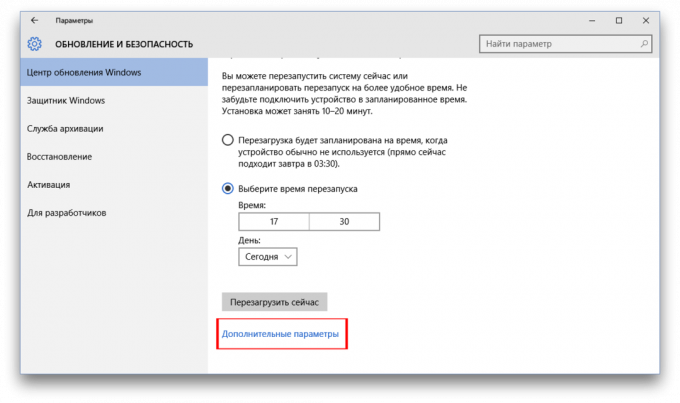
4. Si pour vous le plus important - la stabilité, vous êtes satisfait de tout dans le système d'exploitation et vous ne voulez pas quoi que ce soit le changement, puis cochez l'option « Différer les mises à jour. » Dans ce cas, les nouvelles fonctionnalités de Windows ne démarre pas, ou monté en quelques mois. Cela ne vaut évidemment pas aux mises à jour de sécurité.
5. Si vous voulez être à l'avant-garde, et les premiers à avoir accès aux dernières fonctionnalités de Windows 10, puis vous l'occasion de participer au programme de tests. Pour ce faire, cliquez sur le bouton « Démarrer » dans la section « Préparation des assemblages pour une évaluation préliminaire des participants du programme. »
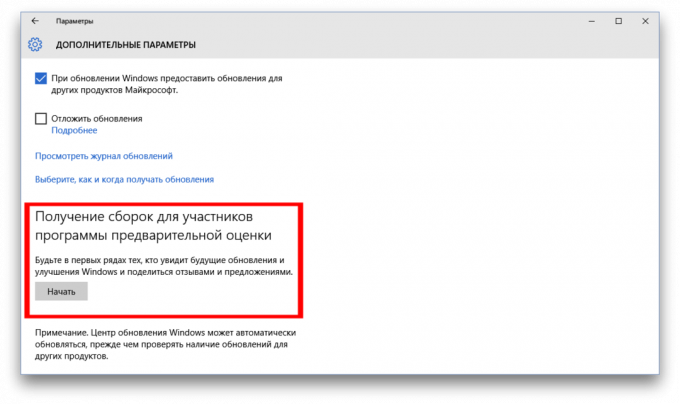
6. Vous verrez une boîte bleue avec des avertissements et plus d'informations sur la participation au programme de test. Si vous n'êtes pas peur, puis appuyez plusieurs fois sur le bouton « Suivant », vous devrez redémarrer votre ordinateur.

7. Lors du redémarrage de la fin, je recommande une fois de plus aller à la « Windows Update » et assurez-vous que vous êtes impliqué dans le test de Windows 10. Et la plupart des utilisateurs d'impatients peuvent même changer le canal de réception des ensembles dans la position rapide, qui donnera accès aux plus chaudes, comme les tartes du four, les fonctions du système d'exploitation.
Dans ce cas, si vous voulez mettre fin à leur participation au programme Windows Insider, vous devez faire une procédure inverse à celle décrite ci-dessus. S'il vous plaît noter que, dans certains cas, il peut nécessiter une réinstallation propre ou réinitialisation complète Windows par défaut.
Êtes-vous prêt à participer au programme de test et le premier à obtenir le plus tentant Buns de Windows 10 (nouveau Microsoft Edge, une intégration de Skype complète, le soutien à Cortana, etc.)?



